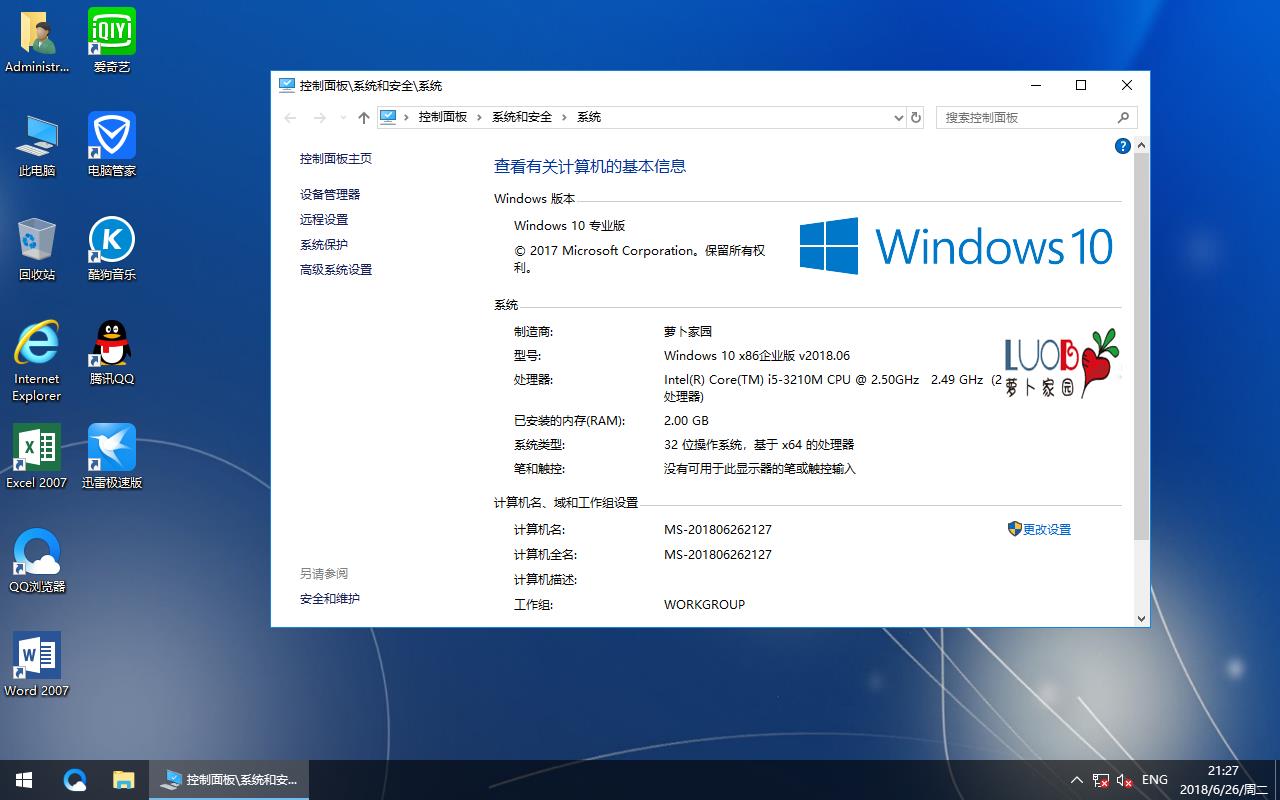Win8用户账户控制怎样取消?
来源:Ghost系统之家浏览:时间:2022-04-26 12:58:37
Windows 8是美国微软开发的新一代操作系统,Windows 8共有4个发行版本,分别面向不同用户和设备。于2012年10月26日发布。微软在Windows 8操作系统上对界面做了相当大的调整。取消了经典主题以及Windows 7和Vista的Aero效果,加入了ModernUI,和Windows传统界面并存。同时Windows徽标大幅简化,以反映新的Modern UI风格。前身旗形标志转化成梯形。
用户账户控制对于一些用户来说是很烦的,因为每次在安装软件的时候总是会弹出来,于是这些用户就想把用户账户控制取消掉,但是win8用户账户控制怎么取消呢?不知道的朋友赶紧看看小编整理的以下教程吧!
方法一:
1、点开安装软件的时候,就会提示如下图所示:如果想取消该提示点击:【更改这些通知的出现时间】。
win8_2/win8xitong_1120115329_1.jpg" style="width: 600px; height: 402px;">
2、进入【更改用户账户控制】界面,按图下所示操作即可取消该提示。

方法二:
1、在开始界面下,点击【桌面】或【Win+D】快捷键或单独按【Win】显示桌面。

2、进入桌面后,在左下角处点击右键,再点击【控制面板】。

3、在控制面板操作界面中点击【系统和安全】。

4、如下图所示,点击【更改用户账户控制】。

5、进入【更改用户账户控制】界面,按图下所示操作即可取消该提示。

以上就是Win8用户账户控制的取消教程,教程有两种方法,方法一比较简单,大家只需要在安装软件弹出的提示框点击【更改这些通知的出现时间】,之后就可以进入【更改用户账户控制】界面,然后就可以进行设置了。
推荐系统
番茄花园 Windows 10 极速企业版 版本1903 2022年7月(32位) ISO镜像快速下载
语言:中文版系统大小:3.98GB系统类型:Win10新萝卜家园电脑城专用系统 Windows10 x86 企业版 版本1507 2022年7月(32位) ISO镜像高速下载
语言:中文版系统大小:3.98GB系统类型:Win10笔记本&台式机专用系统 Windows10 企业版 版本1903 2022年7月(32位) ISO镜像快速下载
语言:中文版系统大小:3.98GB系统类型:Win10笔记本&台式机专用系统 Windows10 企业版 版本1903 2022年7月(64位) 提供下载
语言:中文版系统大小:3.98GB系统类型:Win10雨林木风 Windows10 x64 企业装机版 版本1903 2022年7月(64位) ISO镜像高速下载
语言:中文版系统大小:3.98GB系统类型:Win10深度技术 Windows 10 x64 企业版 电脑城装机版 版本1903 2022年7月(64位) 高速下载
语言:中文版系统大小:3.98GB系统类型:Win10电脑公司 装机专用系统Windows10 x64 企业版2022年7月(64位) ISO镜像高速下载
语言:中文版系统大小:3.98GB系统类型:Win10新雨林木风 Windows10 x86 企业装机版2022年7月(32位) ISO镜像高速下载
语言:中文版系统大小:3.15GB系统类型:Win10
热门系统
- 1华硕笔记本&台式机专用系统 GhostWin7 32位正式旗舰版2018年8月(32位)ISO镜像下载
- 2雨林木风 Ghost Win7 SP1 装机版 2020年4月(32位) 提供下载
- 3深度技术 Windows 10 x86 企业版 电脑城装机版2018年10月(32位) ISO镜像免费下载
- 4电脑公司 装机专用系统Windows10 x86喜迎国庆 企业版2020年10月(32位) ISO镜像快速下载
- 5深度技术 Windows 10 x86 企业版 六一节 电脑城装机版 版本1903 2022年6月(32位) ISO镜像免费下载
- 6深度技术 Windows 10 x64 企业版 电脑城装机版2021年1月(64位) 高速下载
- 7新萝卜家园电脑城专用系统 Windows10 x64 企业版2019年10月(64位) ISO镜像免费下载
- 8新萝卜家园 GhostWin7 SP1 最新电脑城极速装机版2018年8月(32位)ISO镜像下载
- 9电脑公司Ghost Win8.1 x32 精选纯净版2022年5月(免激活) ISO镜像高速下载
- 10新萝卜家园Ghost Win8.1 X32 最新纯净版2018年05(自动激活) ISO镜像免费下载
热门文章
常用系统
- 1雨林木风系统 Ghost XP SP3 装机版 YN2020年12月 ISO镜像高速下载
- 2深度技术Ghost Win7 Sp1 电脑城万能装机版2021年11月(32位) ISO高速下载
- 3新萝卜家园电脑城专用系统 Windows10 x64 企业版2018年7月(64位)快速版IS下载
- 4番茄花园Ghost Win8.1 (X32) 纯净版2022年4月(免激活) ISO镜像免费下载
- 5番茄花园Ghost Win8.1 x64 办公纯净版2019年8月(激活版) ISO镜像高速下载
- 6电脑公司Ghost Win7 Sp1 新春特别 装机万能版2022年2月(32位) 提供下载
- 7番茄花园Ghost Win8.1 (X32) 纯净版2019年11月(免激活) ISO镜像免费下载
- 8番茄花园 Ghost XP SP3 海量驱动装机版 2020年9月 ISO镜像高速下载
- 9深度技术 Windows 10 x64 企业版 电脑城装机版2019年4月(64位) 提供下载
- 10新萝卜家园 Ghost XP SP3系统 电脑城极速纯净版 2021年10月 ISO镜像高速下载